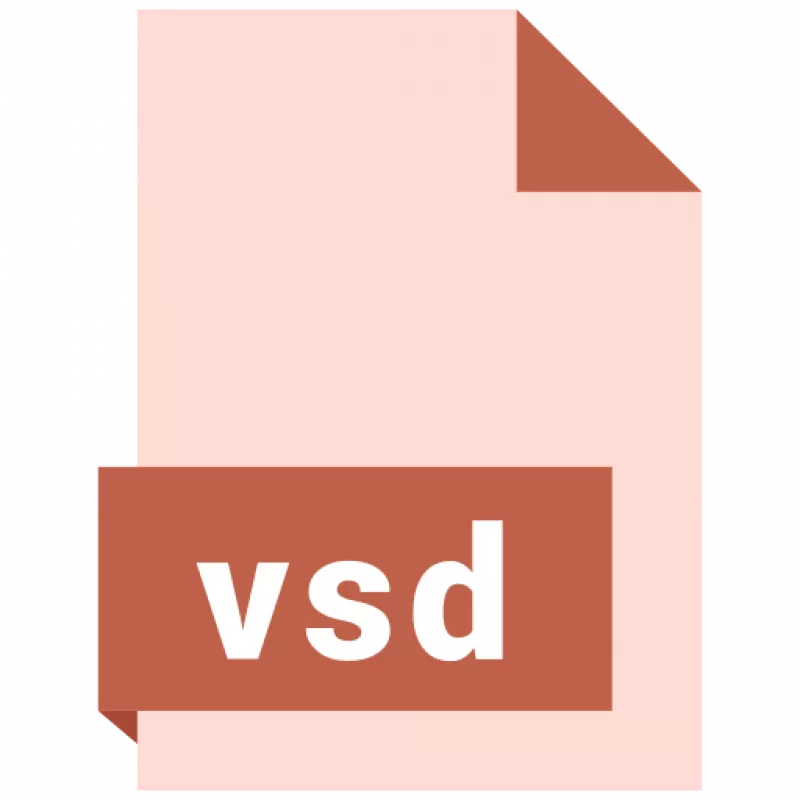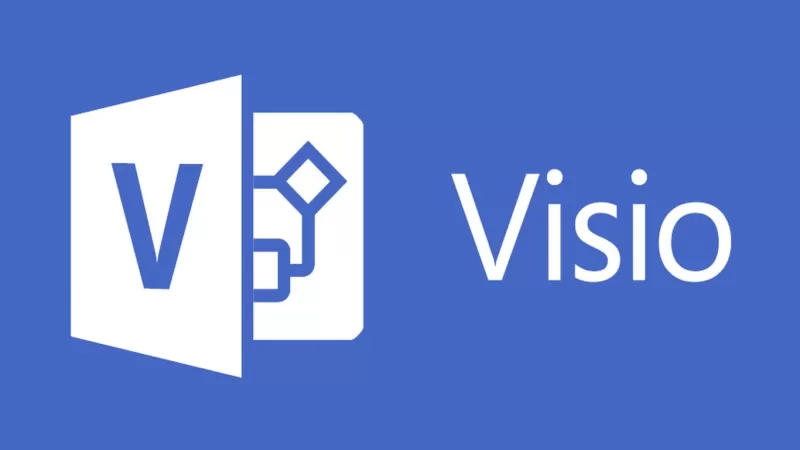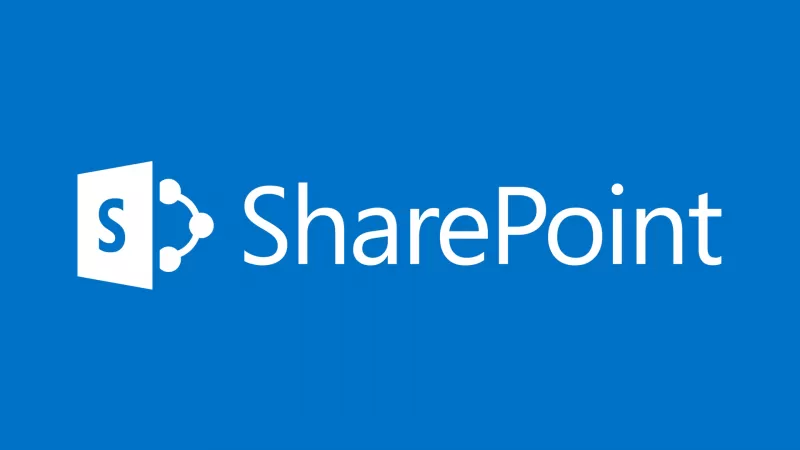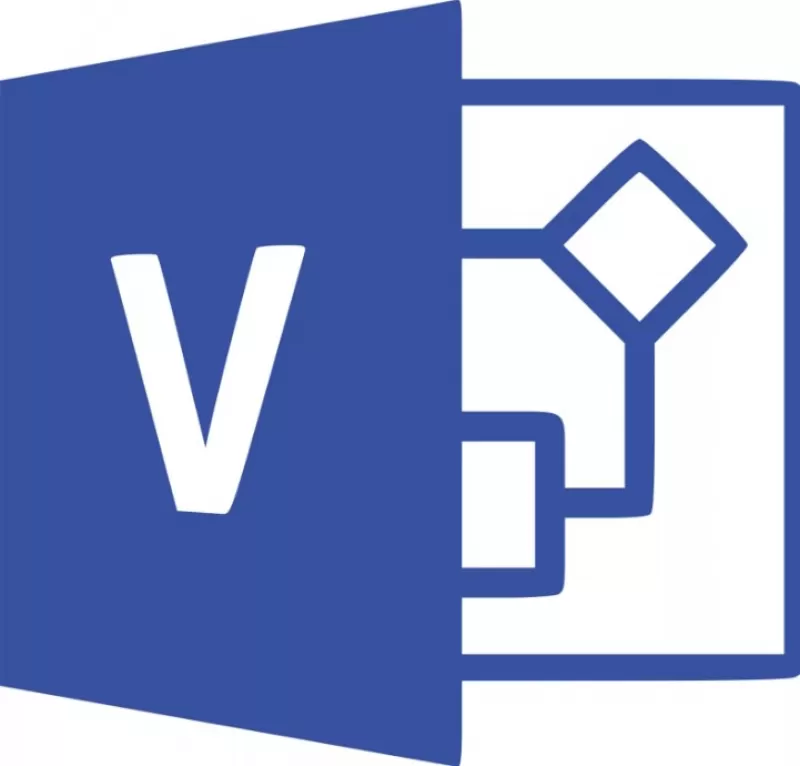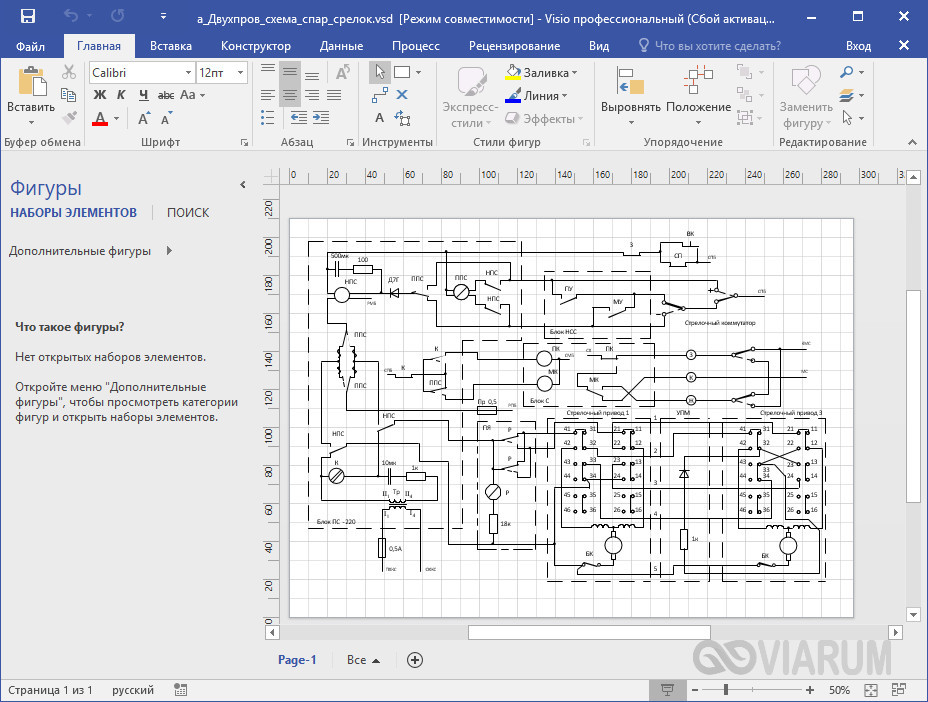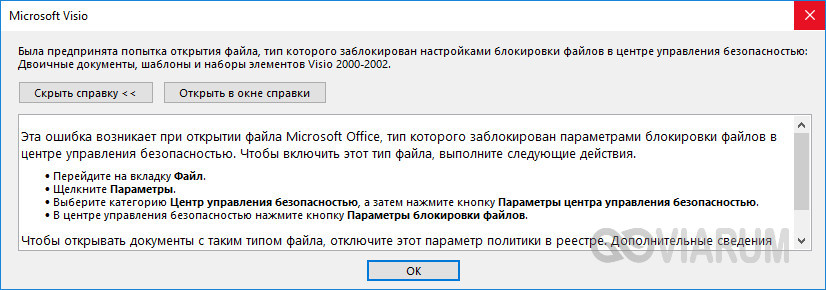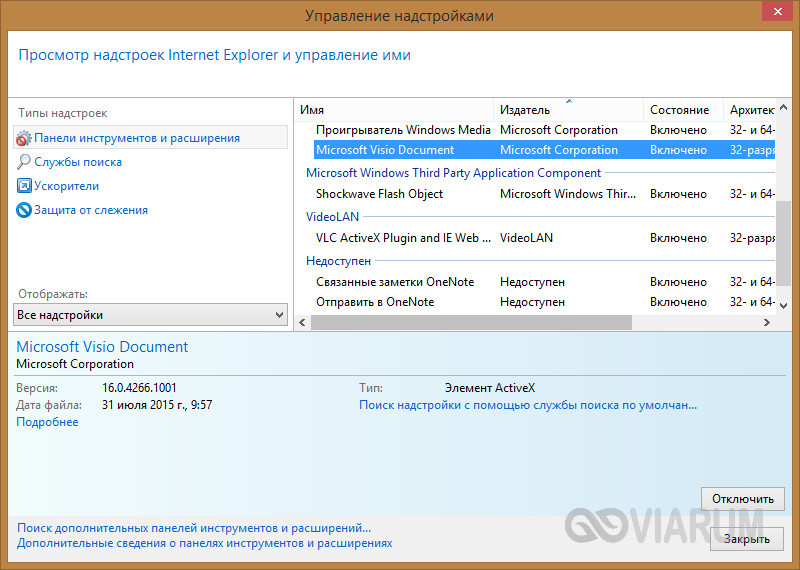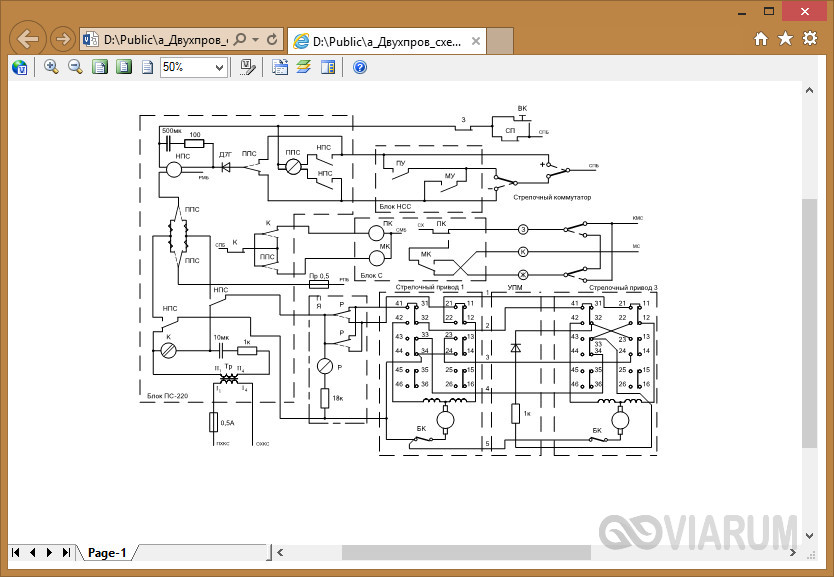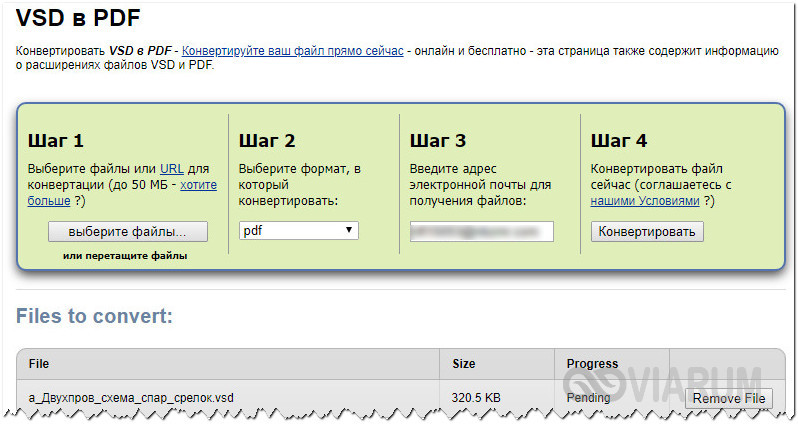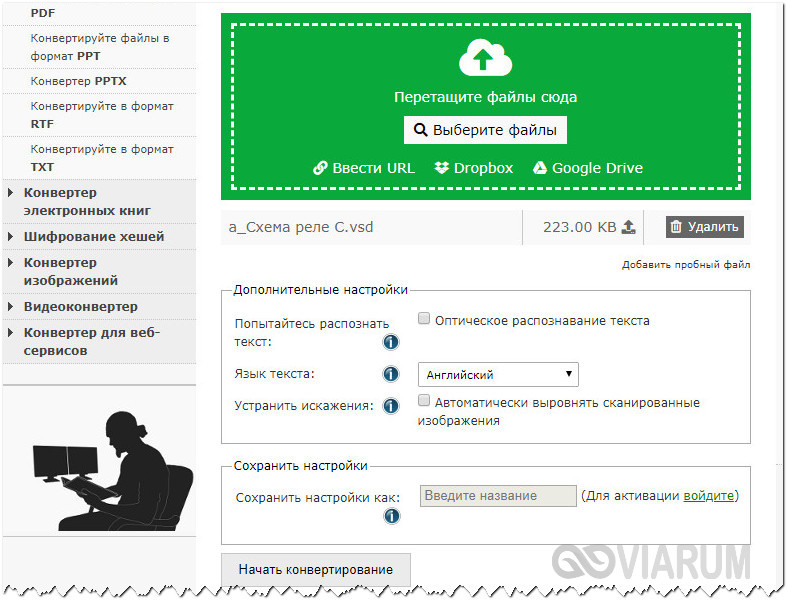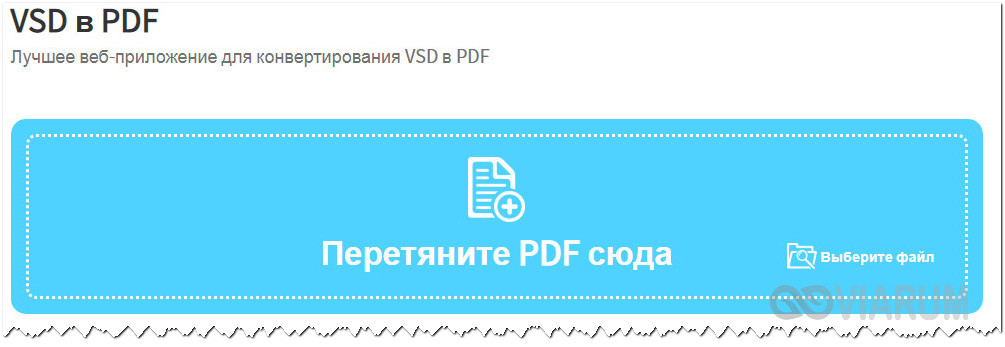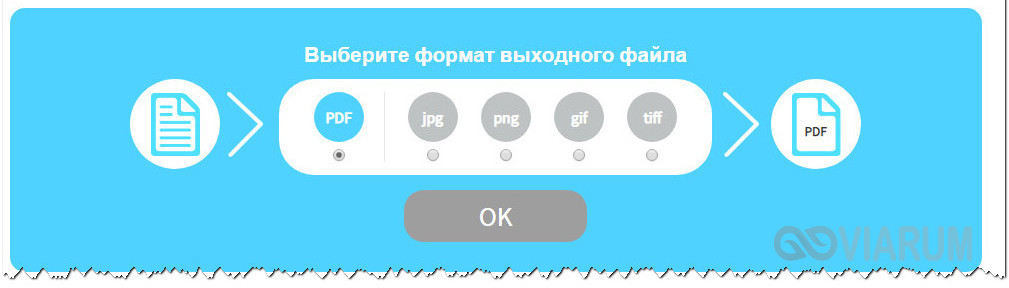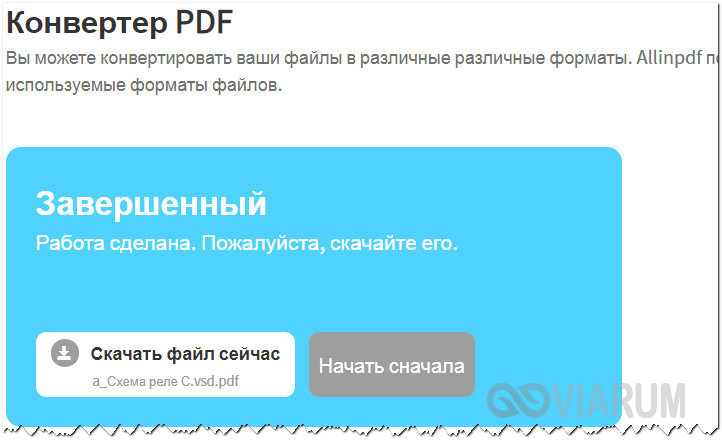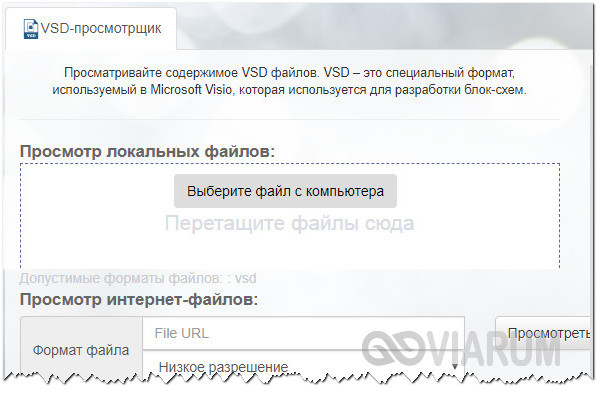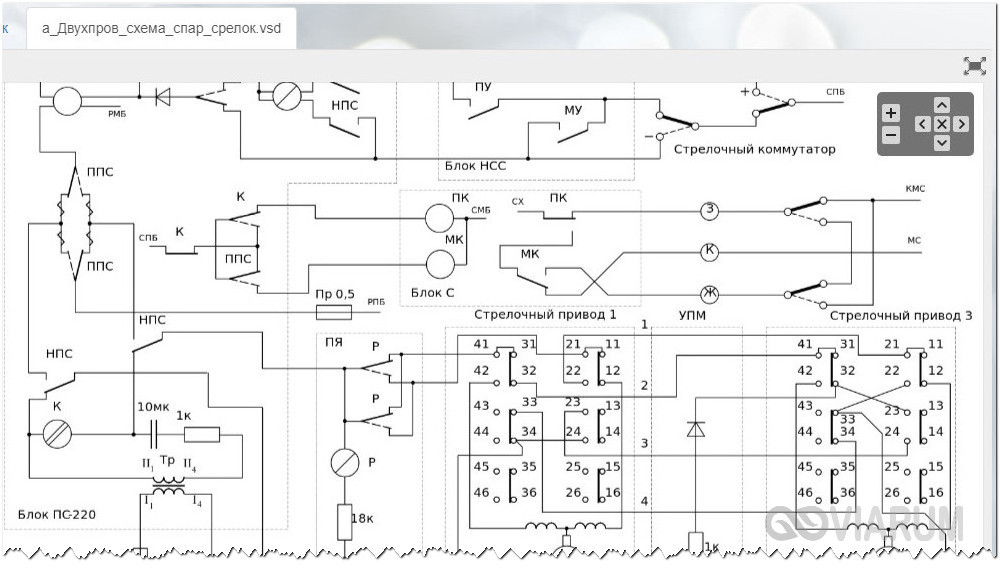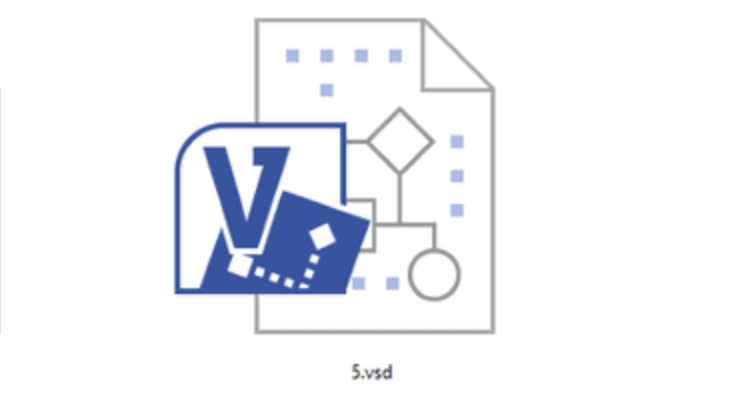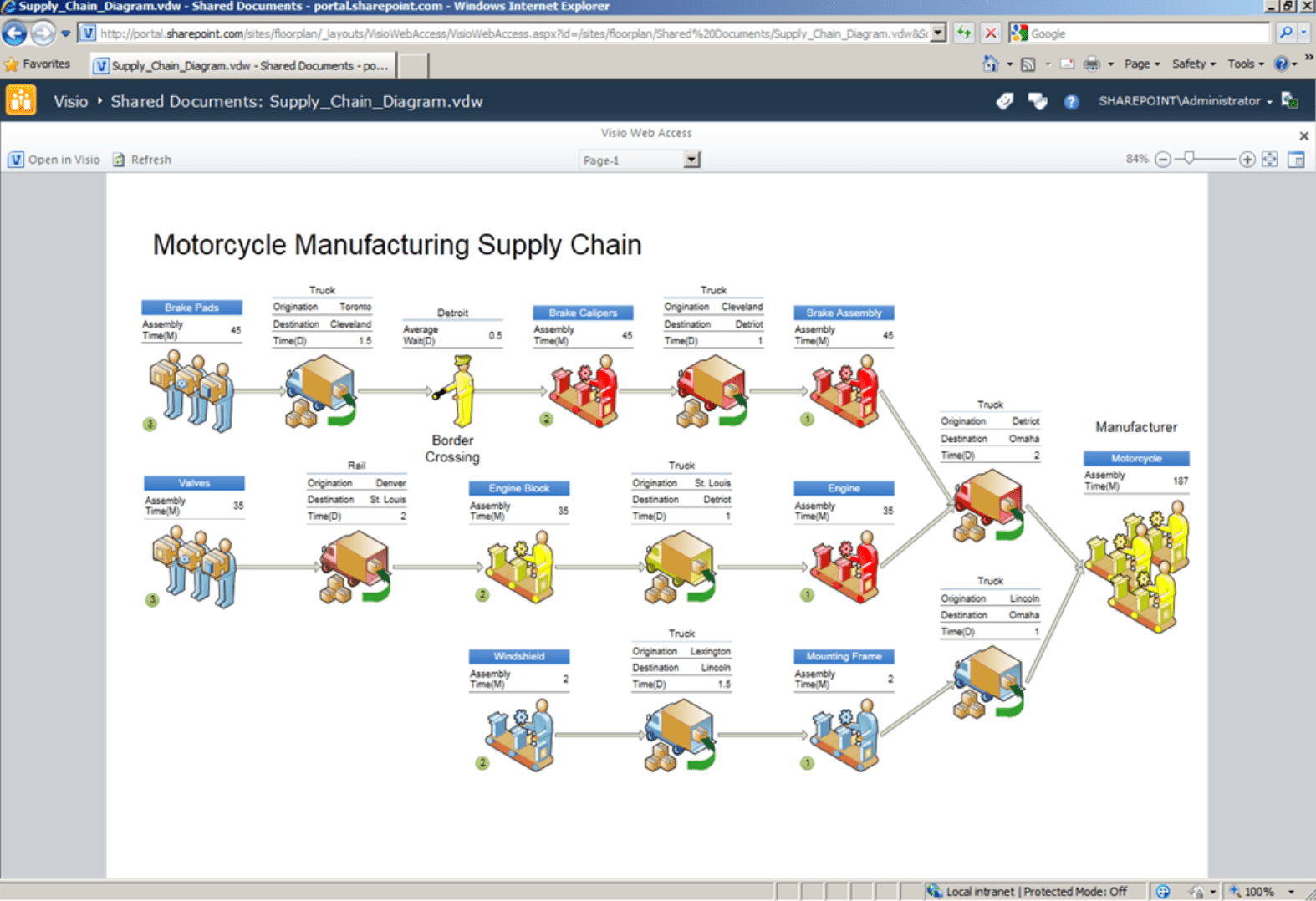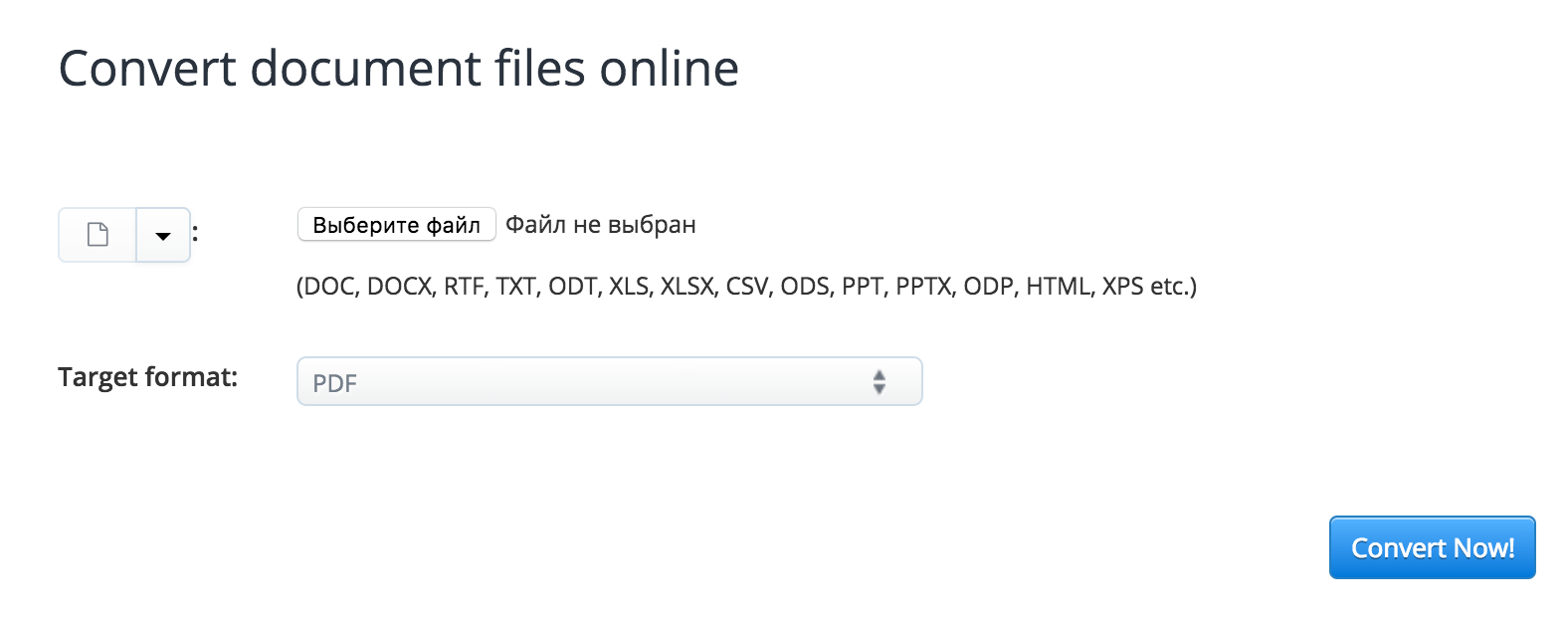С помощью средства Visio Viewer можно открывать, просматривать и печатать документы Visio, даже если приложение Visio не установлено на компьютере. Однако в Visio Viewer отсутствует возможность редактирования, сохранения и создания документов Visio. Для этого должна быть установлена полная версия Visio. Если вы создаете и редактируете схемы в полной версии Visio и отправляете их пользователю, у которого нет Visio, этот пользователь может использовать Visio Viewer для просмотра вашей схемы.
Если вы являетесь администратором, поддерживающим группу пользователей, которым может пригодиться использование Visio Viewer, имейте в виду, что вы можете использовать групповую политику для настройки «Microsoft Edge с режимом IE» для вашей организации. Дополнительные сведения см. в разделе InternetExplorerIntegrationLocalFileExtensionAllowList статьи Microsoft Edge — Политики.
Рекомендуемое средство — средство просмотра Visio Online
Пользователям, у которых нет лицензии Visio, рекомендуется использовать Visio в Интернете для просмотра файлов Visio. После входа в учетную запись Microsoft 365 вы можете получить доступ к любому файлу Visio, хранящейся в OneDrive или SharePoint, а затем выбрать файл, чтобы открыть его. Файл открывается в браузере в Веб-приложение Visio, предоставляя представление файла только для чтения.
Где найти Visio Viewer
Скачайте последнюю версию Visio Viewer из Центра загрузки Майкрософт.
Примечания:
-
В Visio Viewer 2010 можно открывать документы Visio (VSD-файлы), сохраненные в Visio 2000, 2002, 2003, 2007 и 2010. В Visio Viewer 2010 также можно открывать XML-документы Visio (VDX-файлы), сохраненные в Visio 2002, 2003 и 2007.
-
В Visio Viewer 2013 можно открывать документы Visio (VSD-файлы), сохраненные в Visio 2000, 2002, 2003, 2007, 2010 и 2013. В Visio Viewer 2013 также можно открывать XML-документы Visio (VDX-файлы), сохраненные в Visio 2002, 2003 и 2007.
-
В Visio Viewer 2016 можно открывать документы Visio (VSD-файлы), сохраненные в Visio 2000, 2002, 2003, 2007, 2010, 2013 и 2016. В Visio Viewer 2016 также можно открывать XML-документы Visio (VDX-файлы), сохраненные в Visio 2002, 2003 и 2007.
Настройка системы для нас Visio Viewer с помощью Microsoft Edge в режиме IE
В фоновом режиме Visio Viewer требуется помощь веб-браузера Майкрософт для просмотра Visio рисунков. Internet Explorer 11 больше не поддерживается в Microsoft 365. Но если на компьютере настроен режим Microsoft Edge в режиме IE, Visio Viewer будет работать должным образом.
Требования
-
Internet Explorer 11 устанавливается и включается как компонент Windows на компьютере. (Это необходимо, так как Microsoft Edge использует Internet Explorer во время работы в режиме IE.)
-
Классическое приложение Visioне установлено на компьютере. (Visio Viewer предназначен только для компьютеров, на которых не установлено классическое приложение Visio.)
-
Visio Viewer установлено на компьютере.
Добавление этих сведений в реестр
Сохраните следующий блок кода как REG-файл и импортируйте его в реестр. Он связывает «Microsoft Edge с режимом IE» с типом VSDX-файла. Изменение реестра должно выполняться с большой осторожностью. Инструкции см. в статье Добавление, изменение или удаление подразделов и значений реестра с помощью REG-файла.
Windows Registry Editor Version 5.00
[HKEY_CURRENT_USER\SOFTWARE\Microsoft\Windows\CurrentVersion\Explorer\FileExts\.vsdx\OpenWithProgids] "MSEdgeIEModeVSDX"=hex(0): [HKEY_CURRENT_USER\SOFTWARE\Classes\MSEdgeIEModeVSDX] [HKEY_CURRENT_USER\SOFTWARE\Classes\MSEdgeIEModeVSDX\Application] "ApplicationCompany"="Microsoft Corporation" "ApplicationName"="Microsoft Edge with IE Mode" "ApplicationIcon"="C:\\Program Files (x86)\\Microsoft\\Edge\\Application\\msedge.exe,4" "AppUserModelId"="" [HKEY_CURRENT_USER\SOFTWARE\Classes\MSEdgeIEModeVSDX\DefaultIcon] @="C:\\Program Files (x86)\\Microsoft\\Edge\\Application\\msedge.exe,4" [HKEY_CURRENT_USER\SOFTWARE\Classes\MSEdgeIEModeVSDX\shell] [HKEY_CURRENT_USER\SOFTWARE\Classes\MSEdgeIEModeVSDX\shell\open] [HKEY_CURRENT_USER\SOFTWARE\Classes\MSEdgeIEModeVSDX\shell\open\command] @="\"C:\\Program Files (x86)\\Microsoft\\Edge\\Application\\msedge.exe\" -ie-mode-file-url -- \"%1\"" [HKEY_LOCAL_MACHINE\SOFTWARE\Policies\Microsoft\Edge] "InternetExplorerIntegrationLevel"=dword:00000001
Убедитесь в правильной настройке «Microsoft Edge с режимом IE» и Visio Viewer
Выполнив описанную выше процедуру, откройте проводник и перейдите к файлу vsd/.vsdx Visio.
Теперь значок файла должен выглядеть следующим образом:

Щелкнув правой кнопкой мыши значок файла, в меню должен быть указан параметр Открыть с параметром Для Microsoft Edge в режиме IE, как показано на следующем рисунке:
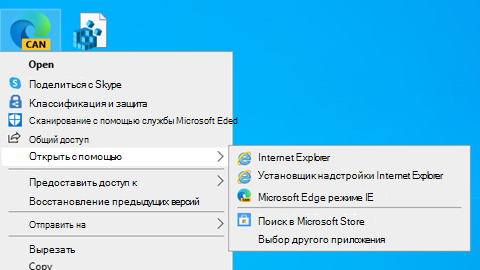
Значок файла и параметр, изображенный выше, указывают на то, что Visio Viewer правильно настроен в системе для просмотра . ФАЙЛЫ VSDX.
Просмотр документа с помощью Visio Viewer
При открытии документа с Visio Viewer он отображается в окне браузера. Если документ содержит несколько страниц, они отображаются в виде ярлычков в нижней части средства просмотра.
Перемещение документа
-
Найдите документ, который вы хотите открыть.
-
Дважды щелкните документ, чтобы его открыть.
Примечания:
-
В Visio Viewer не отображаются наборы элементов, области, линейки,а также направляющие линии и точки. Кроме того, Visio Viewer не поддерживает внедренные DGN-документы, повернутые страницы, больше одной гиперссылки, связанной с фигурой, гиперссылки, связанные со страницей документа, и свойства страницы документа.
-
Пользовательские стили заливки, типы линий и некоторые наконечники в Visio Viewer могут выглядеть иначе, чем в Visio.
-
-
Щелкните и перетащите документ в окне браузера. Для перемещения по документу можно также использовать полосы прокрутки или клавиши со стрелками.
Совет: Если вы не хотите перетаскивать документ, его можно сдвинуть с помощью полос прокрутки или клавиш со стрелками. Кроме того, вращая колесико мыши, документ можно сдвинуть вверх или вниз, а также влево или вправо (дополнительно удерживая нажатой клавишу SHIFT).
-
Чтобы увеличить масштаб определенной области в документе, нажмите клавиши CTRL+SHIFT и перетащите прямоугольник вокруг области, которую нужно увеличить.
-
Чтобы отцентрировать страницу в браузере, щелкните документ правой кнопкой мыши, выберите в контекстном меню пункт Масштаб, а затем — Страница целиком.
-
Чтобы перейти на другую страницу документа, щелкните вкладку этой страницы в нижней части окна документа.
Увеличение и уменьшение масштаба
Чтобы увеличить и уменьшить масштаб документа, выполните одно из указанных ниже действий.
-
Чтобы увеличить масштаб документа, щелкните его правой кнопкой мыши и выберите пункт Увеличить. Или нажмите кнопку Увеличить
на панели инструментов Visio Viewer. Можно также нажать клавиши ALT+F7.
-
Чтобы увеличить масштаб определенной области в документе, нажмите клавиши CTRL+SHIFT и перетащите прямоугольник вокруг области, которую нужно увеличить.
-
Чтобы увеличить масштаб определенной точки на рисунке, нажмите клавиши CTRL+SHIFT и щелкните точку, которую нужно увеличить.
-
Чтобы уменьшить масштаб документа, щелкните его правой кнопкой мыши и выберите пункт Уменьшить. Или нажмите кнопку Уменьшить
на панели инструментов Visio Viewer. Можно также нажать клавиши ALT+SHIFT+F7.
-
Чтобы уменьшить масштаб определенной точки на рисунке, нажмите клавиши CTRL+SHIFT и щелкните правой кнопкой мыши точку, в которой нужно уменьшить масштаб.
-
Чтобы увеличить или уменьшить размер документа с помощью процентного значения масштаба, щелкните правой кнопкой мыши рисунок, выберите пункт Масштаб, а затем щелкните процент увеличения или выберите процент увеличения в поле Масштаб
на панели инструментов Visio Viewer.
-
Чтобы уменьшить масштаб и просмотреть всю страницу в окне Visio Viewer, щелкните правой кнопкой мыши документ, выберите пункт Масштаб, а затем — всю страницу или кнопку Увеличить страницу
на панели инструментов Visio Viewer.
Выравнивание документа по центру окна Visio Viewer
Чтобы выровнять документ по центру окна браузера, выполните одно из указанных ниже действий.
-
Щелкните документ правой кнопкой мыши, выберите в контекстном меню пункт Масштаб, а затем — Страница целиком.
-
Нажмите кнопку Увеличить страницу
на панели инструментов Visio Viewer.
-
Перетащите документ в центр окна браузера.
Переход по ссылке
-
Наведите указатель мыши на фигуру, которая содержит гиперссылку.
-
Щелкните фигуру.
Примечание: Чтобы вернуться к документу Visio после перехода по гиперссылке, открывшейся в том же окне, нажмите в браузере кнопку Назад.
Переход на другую страницу
Чтобы перейти на другую страницу документа, выполните одно из указанных ниже действий.
-
Щелкните ярлычок страницы, на которую нужно перейти, в нижней части окна документа.
-
Щелкните документ правой кнопкой мыши, выберите в контекстном меню пункт Перейти на страницу, а затем — нужную страницу.
Сочетание клавиш Можно также нажать клавиши CTRL+PAGE DOWN, чтобы перейти на следующую страницу, и CTRL+PAGE UP, чтобы перейти на предыдущую страницу.
Просмотр данных, сохраненных с фигурой
-
Дважды щелкните фигуру в документе Visio.
Данные фигуры появятся в диалоговом окне Свойства на вкладке Свойства фигуры. Если эта вкладка пуста, фигура не содержит никаких данных.
Печать документа из Visio Viewer
При печати документа Visio с помощью Visio Viewer он выводится из веб-браузера, а не из Visio.
-
Настройте в окне браузера коэффициент масштаба и установите центральную точку для схемы, которые необходимо использовать на распечатанной странице.
Чтобы распечатать документ целиком, разверните схему в окне браузера и отцентрируйте ее. (Щелкните документ правой кнопкой мыши и выберите в контекстном меню пункты Масштаб > Страница целиком.)
-
Откройте параметры страницы в браузере для выбора настроек принтера.
-
Используйте функцию предварительного просмотра, чтобы увидеть, как будет выглядеть схема в печатном варианте.
Если вас не устраивает ее вид, закройте диалоговое окно предварительного просмотра, измените выравнивание схемы и параметр масштабирования, чтобы получить желаемый вид страницы.
Примечания:
-
Если изменить параметры в диалоговом окне Предварительный просмотр при подготовке к печати, документ может быть напечатан неправильно. Чтобы этого не случилось, не изменяйте параметры в этом диалоговом окне. Если необходимо изменить параметры принтера, сделайте это до печати в диалоговом окне Параметры страницы.
-
При печати документа Visio с помощью Visio Viewer он выводится из веб-браузера, а не из Visio. Печать из браузера означает, что ваш документ может выглядеть не так же, как при печати из Visio; вы имеете меньше контроля над процессом печати, и вы можете печатать только одну страницу за раз.
-
При печати Visio рисунков из веб-браузера на печатной странице используются тот же коэффициент масштабирования и центральная точка, что и в окне браузера, поэтому то, что вы видите на мониторе, точно соответствует тому, что печатается. Однако перед печатью всегда выполняйте предварительный просмотр документа, чтобы убедиться в правильности ожидаемого результата.
-
Временное изменение свойств документа и просмотра
-
На панели инструментов Visio Viewer нажмите кнопку Свойства
.
-
С помощью параметров на вкладках Отображение, Слои и Примечания можно скрыть и отобразить части схемы и средство просмотра.
VSD был создан независимой компанией Visio, которую успешно выкупил мега-концерн Microsoft, так что…
VSD был создан независимой компанией Visio, которую успешно выкупил мега-концерн Microsoft, так что сегодня это расширение можно назвать его продуктом. С помощью расширения оформляются сетевые графики, схемы, диаграммы, все, что относится к векторным изображениям. Такого рода контент нужен для подробных презентаций бизнес-проектов. Для пользователей не слишком опытных обычно возникает вопрос – чем открыть VSD.
Формат .vsd: графики, чертежи, схемы, текст
Формат этого типа несет информацию в виде текста и визуальных объектов. В операционных системах Windows, Linux, Mac OS можно встретить файлы с этим расширением. С 2013 года разработан файл VSDX с обновленными функциями.
В vsd могут содержаться чертежи, графики схемы. Основной вопрос пользователей, которым приходится иметь дело с этим расширением, чем открыть VSD формат. Ответ легко находится в интернете. Это программы:
- Microsoft Visio, в которой можно просмотреть информацию и распечатать ее;
- LibreOffice для более профессиональной работы с контентом;
- CorelDRAW, где можно редактировать информацию;
- iGrafx FlowCharter, условно-бесплатная утилита для разных действий в файле.
Как открыть файл VSD – онлайн, на ПК, на смартфоне
Когда располагаете правильным функционалом, вопроса – чем открыть файл VSD не возникает.
В браузере
Чтобы файл открыть VSD онлайн, в любом браузере нужно воспользоваться службой SharePoint от Microsoft. Если в вашей ОС она не предусмотрена, нужно поискать возможности в интернете. Поиски приводят к сайту на английском языке ofoct.com. Юзабилити на нем достаточно простое, файлы просто загружаются с компьютера. Сайт открывает и другие графические форматы.
Существует более легкий путь: конвертация в PDF. Есть несколько сайтов, в которых эта конвертация осуществляется быстро.
На PC
Чтобы открыть формат в режиме просмотра нужно инсталлировать программу MS Visio Viewer, входящую в пакет программ Майкрософта, работающую как надстройка для браузера IE. Эксплорер должен быть версий 8 и выше. Для полноценной работы с файлом vsd стоит загрузить программу MS Visio полностью.
На Android
Скачайте с нашего сайта бесплатную программу LibreOffice. Есть еще Lucidchart, которая открывает на Андроиде все программы Визио, и платное приложение VSD and VSDX Viewer.
Содержание:
- 1 VSD – что это за формат и для чего нужен
- 2 Программы для просмотра и редактирования файлов VSD
- 2.1 Microsoft Visio
- 2.2 VSD Viewer
- 2.3 LibreOffice
- 2.4 Internet Explorer
- 2.5 iGrafx Flowcharter
- 3 Конвертация VSD в PDF онлайн
- 3.1 Zamzar
- 3.2 Online-Convert
- 3.3 AllinPdf
Для представления информации используются не только привычные и хорошо знакомые большинству пользователей простые форматы. Если файл содержит разные типы данных, нужен более универсальный формат. Таковым, к примеру, является PDF, который может содержать как графику, так и распознанный текст. Одновременно содержать графику и текст могут и другие файлы, в частности, электронные книги FB2, EPUB и MOBI, а также документы Microsoft Office.
Существуют и более специфические форматы, применяемые для компоновки разномастных данных. К ним, например, относятся VSD и VSDX, предназначенные для создания и редактирования диаграмм в программе Microsoft Visio. Десятая версия приложения использовала формат VSD, но во всех следующих версиях редактора данные стали сохранятся под расширением VSDX. Последний формат отличается поддержкой сжатия без потерь и более совершенным методом объединения структуры файла.
Но что представляют собой файлы VSD и VSDX? Это бинарные объекты, своего рода контейнеры, хранящие диаграммы, схемы, таблицы, элементы векторной графики и текст. Данные, содержащиеся в файлах этого типа, используют для структурирования разметку XML. В настоящее время файлы с расширением VSD и VSDX применяются в основном в тех случаях, когда речь идет о создании редактируемых визуальных представлений и различной отчетности.
Программы для просмотра и редактирования файлов VSD
Итак, поговорим о расширении VSD. Чем его открыть, обязательно ли для этого нужны специальные программы? Да, нужны, поскольку с подобным типом данных напрямую Windows не работает. При наличии установленного на компьютере офисного пакета от Microsoft документы VSD могут быть открыты штатным браузером Internet Explorer. Но предпочтение все же отдается специальному стороннему ПО, обладающему более широким функционалом.
Microsoft Visio
Для полноценной работы с файлами VSD предназначена программа Microsoft Visio. В ней есть всё, что нужно для создания и редактирования документов этого типа, она одобрена многими специалистами, работающими в сфере информационных технологий. Это как раз то, чем можно открыть формат VSDX, поскольку для программы он является «родным». Будучи рассчитанным на широкий круг пользователей, приложение Visio обладает простым и интуитивно-понятным интерфейсом, сходным с текстовым редактором Word.
Microsoft Visio предлагает множество инструментов, среди которых имеются конструкторы, шаблоны, фигуры, средства вставки различных элементов. Программой поддерживается объединение разных объектов, связывание чертежей с внешними данными, импорт чертежей САПР, интеграция в документ интерактивных полей, создание диаграмм на базе сложных данных и множество других функций. Последние версии Microsoft Visio с форматом VSD работают в режиме совместимости, но чтобы редактор смог его открывать, нужно зайти в Центр управления безопасностью, нажать кнопку «Параметры блокировки файлов» и снять все установленные там галочки.
VSD Viewer
Если вы ищете простой способ, как открыть файл VSD только с целью просмотра, скачайте и установите бесплатную программу VSD Viewer. Она полностью автономна и не нуждается в наличии на компьютере Microsoft Visio. Помимо просмотра VSD-файлов поддерживает их вывод на печать, панорамирование и масштабирование, есть встроенный поиск по ключевым словам. Доступно несколько режимов отображения документов, поддерживаются форматы RTF и TХT, дополнительно имеется возможность отправки файлов по электронной почте. При установке вьювера расширение VSD автоматически ассоциируется с программой.
LibreOffice
Для просмотра и базового редактирования файлов VSD можно использовать бесплатный офисный пакет LibreOffice, вернее, входящее в его состав приложение для работы с векторной графикой Draw. Редактор поддерживает изменение и удаление отдельных входящих в состав VSD-документа элементов, добавление новых – фигур, линий, блок-схем, трехмерных объектов, фигур, диаграмм, гиперссылок и текстовых полей, интерактивных элементов управления. Также функционал программы включает панорамирование и масштабирование, работу с макросами, переключение между представлениями и много других полезных опций. Сохранение отредактированного файла возможно, однако, только в форматах ODG, OTG и FODG.
Internet Explorer
Если на вашем компьютере установлен Microsoft Office, открыть документ VSD для обычного просмотра можно браузером Internet Explorer. Тут всё дело в надстройке, которая интегрируется в него входящей в состав офисного пакета утилитой MS VisioViewer. Если пакета нет, скачать утилиту можно отдельно с сайта Microsoft. Во избежание проблем с совместимостью следует учитывать системные требования, например, для просмотра VSD-файлов в IE 8-11 в Windows 10 следует использовать 16-ю версию просмотрщика.
iGrafx Flowcharter
Чем еще открыть файл VSD на компьютере? Профессиональной программой для моделирования и анализа процессов iGrafx Flowcharter. Приложение позволяет создавать графические представления процессов, что существенно облегчает усвоение деловой информации. Просмотр VSD-документов – лишь малая часть того, что умеет программа. С ее помощью можно создавать карты процессов и потоков значений, диаграммы компоновки, Ишикавы, BPMN и SIPOC, таблицы FMEA, пользовательские шаблоны и т.д. Минус – программа платная, для получения демо-версии нужно заполнить большую форму.
Конвертация VSD в PDF онлайн
Если нет никакой возможности открыть VSD на компьютере (к примеру, вы работаете на чужом ПК), то на помощь придут онлайновые сервисы, умеющие преобразовывать VSD в PDF.
Zamzar
Ресурс для преобразования разных типов файлов, по совместительству онлайн-конвертер VSD в PDF. Способен конвертировать в BMP, GIF, JPG, PNG, TIFF и HTML, однако следует учитывать, что потеря интерактивных данных при переводе в простые графические форматы будет неизбежной. Конвертирование файлов до 50 Мб бесплатно, ссылка для скачивания файла в Zamzar отправляется на указанный пользователем почтовый ящик. Доступен сервис по адресу www.zamzar.com/ru/convert/vsd-to-pdf.
Online-Convert
Популярный в Рунете многофункциональный онлайн-конвертер. Позволяет конвертировать VSD в PDF с параметрами – оптическим распознаванием текста и выравниванием сканированных изображений. Преобразованные в PDF документы скачиваются в браузере на компьютер пользователя автоматически. Поддерживается сервисом конвертирование VSD и в другие форматы, но опять же с потерями, если исходник содержит интерактивные компоненты. В последнем случае не исключено, что программа-конвертер на сервере выдаст ошибку. Адрес веб-приложения в интернете – document.online-convert.com/ru/convert-to-pdf.
AllinPdf
Сервис, предназначенный для создания PDF-документов из разных типов файлов. Позволяет быстро сконвертировать VSD в PDF онлайн. Тут тоже всё предельно просто – загружаем файл на сервер, выбираем конечный формат (по умолчанию PDF) и жмем «OK». Менее чем через минуту приложение выдаст ссылку на скачивание преобразованного документа. Дополнительно поддерживаются разделение, объединение, сжатие и поворот PDF, а также снятие парольной защиты. Воспользоваться ресурсом можно перейдя по адресу allinpdf.com/ru/convert/fileconvert/fileconvert-start-vsd.
А что делать, если VSD-файл нужно просто просмотреть, есть ли дающие такую возможность сервисы? Да, конечно. Если нужно открыть VSD онлайн, зайдите на страничку www.fviewer.com/ru/view-vsd и загрузите ваш файл. Удаленная программа преобразует его в доступный для просмотра в браузере формат и откроет его в этой же вкладке.

Эксперт по ремонту и настройке ПК с более чем 5-летним опытом работы. Имеет профильное образование по специальности оператор ЭВМ.
Задать вопрос
Файлы формата VDS встречаются не так часто, чтобы все по умолчанию знали, чем их открывать. Поэтому мы решили подготовить небольшой материал, в котором расскажем, чем открыть файлы с расширением .VSD на Windows компьютере.
Содержание
- 1 Какой программой открыть .VSD файлы
- 2 Можно ли конвертировать VSD в другой формат?
- 3 Где встречаются файлы .VSD
- 4 Как открыть VSD на других платформах
.VSD файлы открываются при помощи программы Microsoft Visio. Это официальная утилита, которая использует данное расширения для векторной графики, помимо него вы сможете открыть документы такого формата и другим софтом:
- Microsoft Visio Viewer,
- iGrafx Flow Charter,
- Corel DRAW.
Учтите, что в Microsoft Visio Viewer вы не сможете отредактировать картинку – эта утилита создана только для просмотра. Но в большинстве случаев, если вам действительно требуется только просмотр, этого полностью достаточно.
Также обратим внимание на Corel DRAW – это универсальная утилита для работы с векторной графикой. С ее помощью вы сможете открыть не только VSD файлы, но и файлы других векторных форматов, например .SVG или .EPS, а также .AI.
Можно ли конвертировать VSD в другой формат?
Да, можно – но вы утратите преимущества этого формата, а именно малый вес. Вы можете легко конвертировать документы в другие расширения, например:
- SVG
- AI
Первые два – это подобные форматы векторной графики, последний – PDF, популярный формат для просмотра документов. Выбирайте расширение в зависимости от ваших задач. Подробней о том, как конвертировать документ, рассказано в следующем ролике:
Где встречаются файлы .VSD
Если вы открыли Проводник и обнаружили файлы со странным форматом .VSD – то у вас могут возникнуть логичные вопросы, не вирус ли это и для чего используется данный формат. Успокоим сразу – за нашу многолетнюю практику мы ещё ни разу не встречались с вирусом, который упакован именно в этот формат.
Такие файлы встречаются там, где речь идёт про векторную графику. Например, в таком расширении вы можете найти:
- Диаграмы и другие элементы презентаций;
- Логотипы компаний;
- Другие векторные элементы.
Microsoft придумала свой формат, как противовес гигантам, как SVG или EPS. Но, к сожалению, разработка компании Microsoft не получила такого большого распространения, как продукты конкурентов, поэтому вопросы, чем открыть файлы формата VSD на компьютере на Windows.
Как открыть VSD на других платформах
В операционной системе Linux также можно открыть VSD. Для этого нужно использовать, например, бесплатное решение LibreOffice.
Этот же бесплатный пакет доступен и на мобильных платформах – Android и iOS. Вы можете даже связать свои аккаунты на телефонах с аккаунтом на компьютере – в этом случае вы сможете перекидывать все данные через облако.
Для MAC OS (операционная система от Apple), вы сможете открыть необходимый формат с использованием The Omni Group OmniGraffle. Есть и другие решения, но это ПО является самым популярным и при этом оно бесплатное.
Если у вас возникли проблемы с открытием или конвертированием, пишите в комментариях – мы постараемся вам помочь, как можно более оперативно и полно. Главное – опишите свои трудности в деталях!

Загрузка…
Файлы с расширением .vsd и .vsdx предназначены для программы Microsoft Visio Viewer (vviewer.exe) и содержат визуальные объекты, текст, диаграммы и иную графическую информацию. Проблема в том, что далеко не все имеют возможность или желание пользоваться программой Microsoft Visio.
Для просмотра и редактирования файлов можно загрузить другие программы для любой из платформ (Windows, Mac, iOS, Android), воспользоваться онлайн-просмотром файлов в формате VSD/VSDX или конвертировать их в привычный PDF.
Хотя файлы Визио рассчитаны на диаграммы и векторную графику, они состоят из группы XML-файлов, которые находятся внутри ZIP-архива. Это усложняет конвертацию документа из одного формата в другой, поэтому выбор программ и бесплатных сервисов не слишком велик.
Открываем файлы .vsd и .vsdx без Visio:
- Открываем .vsd и .vsdx онлайн (в браузере)
- Онлайн конвертация VSD в PDF
- Программы для просмотра, редактирования и печати .VSD
В интернете онлайн-сервисы для просмотра и редактирования документов с расширением .vsd/.vsdx единичны (не считая конвертеров), что связано с особенностью формата. Тем не менее, Microsoft предусмотрела возможность открывать VSD-файлы в браузере при помощи функционала службы SharePoint (Microsoft SharePoint Foundation, службы Windows SharePoint Services).
—
UPD: Удалось найти один онлайн-просмотрщик VSD-файлов, который действительно способен открывать в браузере векторную графику — ofoct.com/viewer/. Сайт работает на английском языке, но разобраться в нем не составит труда: нужно просто загрузить документ с компьютера или по URL-адресу. Помимо .vsd, сервис открывает множество других графических форматов, поэтому стоит его сохранить в закладки.
—
Как сообщается на официальном сайте поддержки Visio Professional 2013 https://support.office.com (на русском), для просмотра документов Visio в браузере и добавления примечаний другими пользователями не обязательно требуется установка Visio. Просмотр без установки софта доступен только в том случае, если диаграмма сохранена в SharePoint, а эта служба есть далеко не во всех версиях Windows и самой программы.
Иначе говоря, если на компьютере нет службы SharePoint (можно посмотреть через Пуск -> Панель управления -> Службы), просмотр .vsd будет недоступен без установки Visio или других программ. Если же SharePoint работает, то можно воспользоваться инструкцией от Microsoft:
- Перейдите в библиотеку SharePoint, в которой хранится схема.
- Щелкните имя схемы, чтобы открыть файл в браузере.
- Щелкните и перетаскивайте схему, чтобы просмотреть ее отдельные части. Для изменения размера схемы используйте инструменты управления масштабом в строке состояния.
- Чтобы отобразить схему в окне браузера полностью, нажмите кнопку Выбор масштаба для просмотра.
Эта и другие инструкции с сайта Microsoft подразумевают работу над документами с расширением VSD/VSDX в рамках общего доступа. Подобный функционал обычно присутствует в компаниях, где развернут Windows Server и включен функционал служб SharePoint. Обычному пользователю лучше воспользоваться бесплатным софтом для работы с документами .vsd без установки Visio.
Вот так выглядит документ Visio, открытый при помощи SharePoint в браузере Internet Explorer (другие браузеры не поддерживают расширение .vsd(x)):
Онлайн конвертация VSD в PDF
Для просмотра и последующей печати не обязательно устанавливать софт, достаточно в режиме онлайн конвертировать документ с расширением .vsd в более привычный .pdf. PDF — распространенный формат, с просмотром и печатью никаких проблем не возникнет.
Онлайн-конвертация файлов с расширением .VSD в .PDF:
- Zamzar.com. На сайте в режиме онлайн можно преобразовать файлы Visio не только в PDF, но и в другие популярные графические форматы (vsd в bmp, gif, html, jpg, pdf, png, tiff). Сайт работает бесплатно и на русском языке. Максимальный размер файла ограничен 50 Мб. Результат преобразования документа придет на электронную почту. Адрес — zamzar.com/ru/.
- Сoolutils.com. Русскоязычный конвертер с простым функционалом — всего несколько кнопок, разобраться в которых не составит труда. На странице coolutils.com/ru/online достаточно загрузить документ в формате VSD, выбрать направление конвертации и получить ссылку на загрузку файла с нужным расширением. Поддерживаются следующие форматы: PDF, JPEG, TIFF, CGM, PNG, SWF.
- Aconvert.com. Сайт на английском, но прост и понятен. Позволяет конвертировать в PDF все типы документов Microsoft Visio Format: .vsd, .vss, .vst, .vsw, .vdx, .vsx, .vtx, .vsdx, .vsdm, .vssx, .vssm, .vstx, .vstm, .vsl. Нужно выбрать файл на компьютере и формат, в который будет переведен файл. На данный момент конвертировать файлы Visio можно в следующие расширения: PDF, DOC, DOCX, XLS, XLSX, PPT, PPTX, HTML, TXT, CSV, RTF, ODT, ODS, ODP, XPS и OXPS.
Указанного списка конвертеров и расширений достаточно, чтобы превратить .vsd или .vsdx в привычный .pdf или любой другой удобный формат. После этого не составит труда отправить документ на печать и внести в него любые графические или текстовые изменения.
Вот так выглядит функционал сервиса vsd-to-pdf на aconvert.com:
Программы для просмотра, редактирования и печати .VSD
Хотя файлы .vsd и .vsdx предназначены для программы Microsoft Visio, в реальности их открыть может различное ПО на Windows, Mac, iOS и Linux. Легче всего придется пользователям Windows — большой выбор софта позволяет решать, чем открывать VSD, есть бесплатные решения.
Windows
- Microsoft Visio. Платное решение, поэтому и не устраивает большинство пользователей. Никаких проблем с работой не возникнет, но придется заплатить за подписку или 312.50 рублей в месяц за одну лицензию, или сразу 937,50 рублей за год использования. Цены могут меняться, актуальную информацию лучше смотреть на сайте Microsoft. Последняя версия программы называется Visio 2016 и предлагается в двух вариантах: Стандартном и Профессиональном.
- Microsoft Visio Viewer 2013. Позволяет всем пользователям просматривать документы Visio в браузере Microsoft Internet Explorer (8, 9, 10 версий или позднее). Это бесплатное решение — компонент ActiveX, работает на Windows 7, 8 и 10, загружает форматы VSDX, VSDM, VSD, VDX, VDW, VSTX, VSTM, VST и VTX в браузер IE и выгружает обратно. Помимо просмотра, появляется возможность печати и минимального редактирования файлов через браузер. Загрузка и установка доступна на сайте Microsoft для 32 и 64-битных систем.
- iGrafx FlowCharter. Профессиональный софт для работы с векторной графикой, стоит от 629,00 USD и выше, в зависимости от версии ПО.
- CorelDRAW Graphics Suite X6. Тоже платный профессиональный софт, но присутствует возможность скачать пробную версию. Ознакомительная trial-версия доступна ограниченное время, после чего программа предложит оплатить лицензию. До этого времени можно сохранять, редактировать и менять формат .vsd файлов столько, сколько нужно. Можно воспользоваться, если по каким-то причинам не помог Visio Viewer.
- LibreOffice. Бесплатный пакет офисных программ, который справится практически с любыми форматами Microsoft. Загрузка доступна с официального сайта для всех версий Windows (а также Mac и Linux), в том числе скоростная загрузка через BitTorrent — ru.libreoffice.org.
Linux
- LibreOffice. Бесплатный пакет офисных приложений LibreOffice является единственным адекватным решением, позволяющим открывать и редактировать файлы с разрешениями .vsd и .vsdx на ОС Linux. На libreoffice.org доступны установочные файлы для всех версий системы: Linux x86 (rpm) и x64 (rpm), Linux x86 (deb) и x64 (deb). Онлайн просмотр и конвертация файлов через браузер должны работать нормально.
Android
- LibreOffice. Популярный пакет офисных приложений не обошел стороной Android. Загрузить можно как с сайта разработчика, так и с магазина Google.Play (бесплатно).
- Lucidchart. Бесплатное приложение в магазине Google, позволяющее открывать на Android-устройстве блок-схемы, графики и файлы Visio. Поддерживаются все форматы от Visio, не только vsd/vsdx.
- VSD and VSDX Viewer. Приложение стоит 239 рублей и обещает открывать нужные файлы на всех устройствах. Правда, судя по отзывам пользователей, у программы проблема со шрифтами — желательно перечитать отзывы перед принятием решения. В остальном приложение хорошее, а проблема уже может быть устранена.
MacOS и iOS
- LibreOffice. Для MacOS X все офисные приложения также бесплатны, загрузить установочные файлы можно по ссылке. Сначала требуется установить сам LibreOffice, а затем пакет локализации, если есть желание перевести программу на русский язык.
- The Omni Group OmniGraffle. Приложение доступно как для компьютеров (MacOS X), так и для мобильных устройств (iOS). На сайте разработчика можно загрузить условно-бесплатную 14-дневную trial-версию приложения. Это позволит полмесяца работать с .vsd и любыми другими графическими форматами без ограничений в функционале. После этого программа предложит приобрести лицензию по цене $99,99 USD за обычную версию и $199,99 USD за Pro-лицензию.
- Nektony VSD Viewer. Приложение Visio Viewer для iPad и iPhone дает возможность работать со всеми файлами Visio, работает начиная с OS 8.0. На сайте разработчика предлагается приобрести приложения в iTunes Store за 9,99$.
- VSD Viewer for Visio Drawings. Полноценное приложение для компьютеров на MacOS X, стоит 1 150 рублей в российском магазине приложений Apple.
Nektony VSD Viewer для iOS и MacOS можно назвать самым дешевым решением для работы с расширениями Visio на Mac, но при этом отличается профессиональными возможностями и отличным исполнением (отзывы о программе исключительно положительные). Подойдет тем, кому возможностей бесплатного LibreOffice недостаточно, а тратиться на дорогостоящий софт нет желания.
 на панели инструментов Visio Viewer. Можно также нажать клавиши ALT+F7.
на панели инструментов Visio Viewer. Можно также нажать клавиши ALT+F7. на панели инструментов Visio Viewer. Можно также нажать клавиши ALT+SHIFT+F7.
на панели инструментов Visio Viewer. Можно также нажать клавиши ALT+SHIFT+F7. на панели инструментов Visio Viewer.
на панели инструментов Visio Viewer. на панели инструментов Visio Viewer.
на панели инструментов Visio Viewer. .
.